※本記事はMuseScore4の解説しています。MuseScore3の古い記事はこちらです。
MuseScoreのたくさんある機能の中から
「これどうやるんだっけ?」
と思ったものをTIPとして解説します。
全てはハンドブックに書いてある
フル屋です。
MuseScoreに関して「これどうやるんだっけ?」と思うことがあるとき、
全てはハンドブックに書いてあります。
ただしハンドブックは大部ですし検索しても出てこないことも多いです。
よく使いそうなことをTIPSとして解説します。
※MuseScore4になってからハンドブックの日本語訳は出ていません(2023/5/5現在)
3連符
「音符入力モード」で入力します。
右上の方に連符の記号がありますので、そこを選んで下さい。
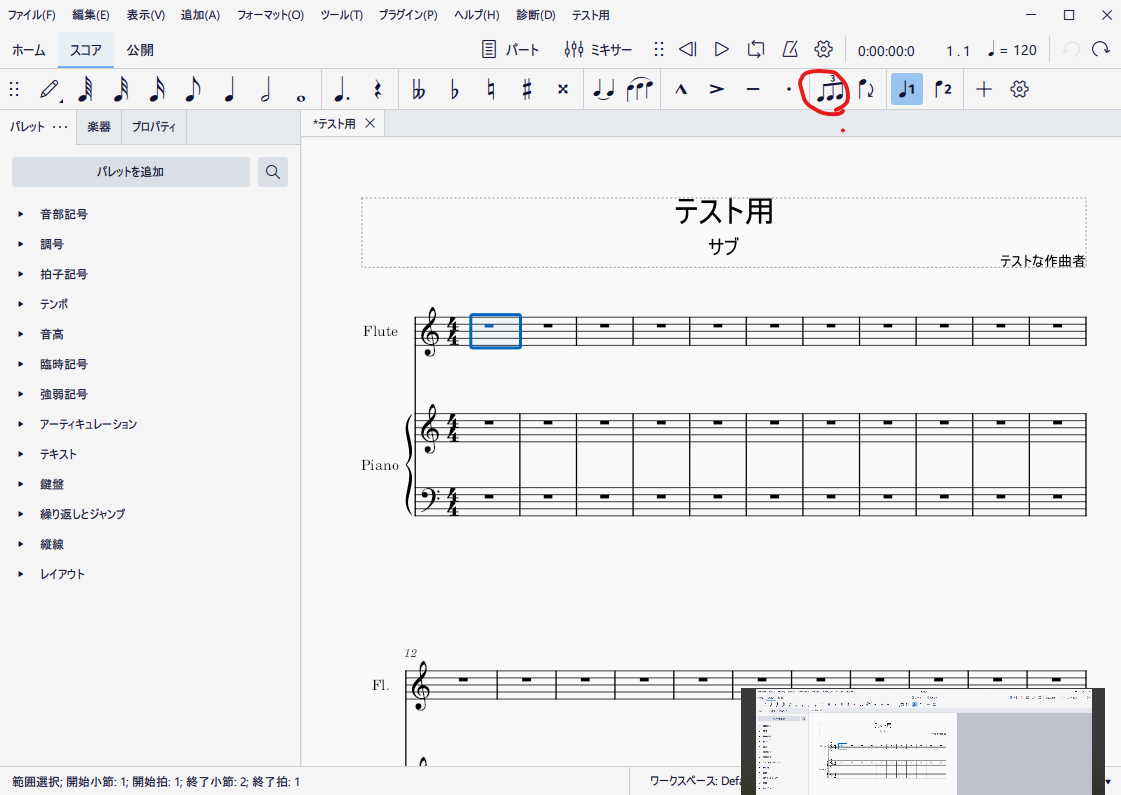
音符の長さは3連符3個分の長さを入力してCtl-3を入力します。
すると休符が3個に分かれますので音程を入力してください。
図は、長さを2分音符にしてCtl-3と入力したところです。
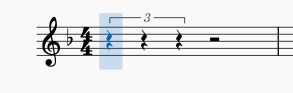
ちなみに6連符は、Ctl-6とすればよいです。
異名同音
G#をA♭にしたいときは、
「音符入力モード」「通常モード」
のどちらでもよいので
「j」を押してください。何度も「j」を押すとどんどん変わっていきます。
図は、Bを入力した後に「j」を押したところです。
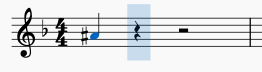
小節番号を増やす
「通常モード」で
小節を右クリック⇒小節のプロパティ
を選択します。
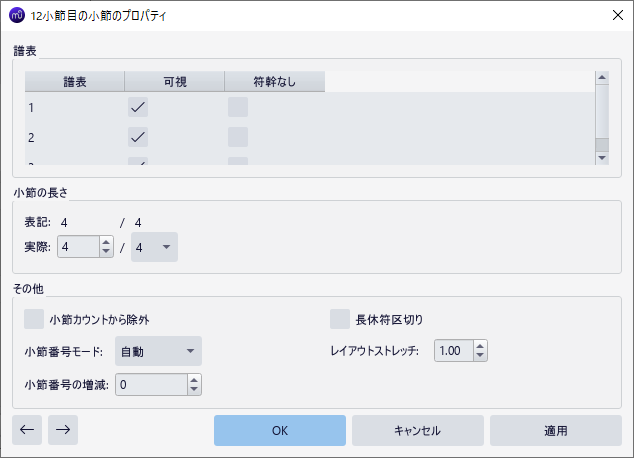
「小節番号の増減」で増減する数を入力してください。
図は、1小節目で「小節番号の増減」を5にしたところ
1小節目が6小節目になりました。
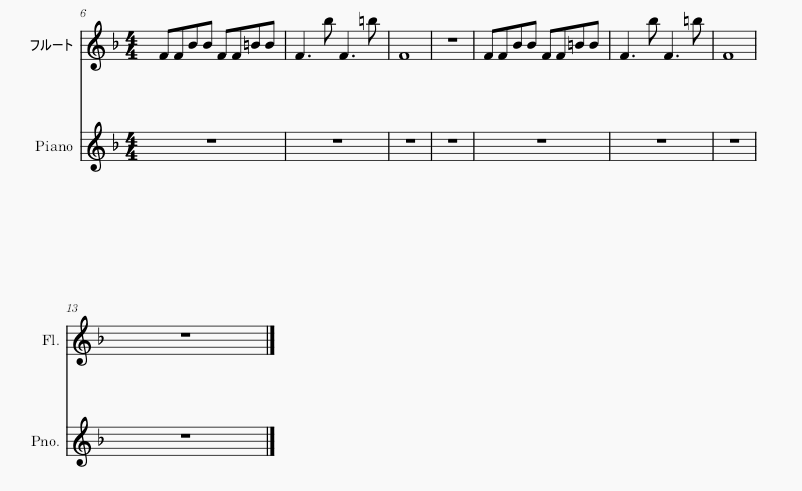
移調
曲を移調する場合
「通常モード」にして
ツール⇒移調
と選択します。
例えば「半音階移調」「調に移調」「近いほう」で移行する調を選びます。
※これらの訳語、何とかなりませんかね?
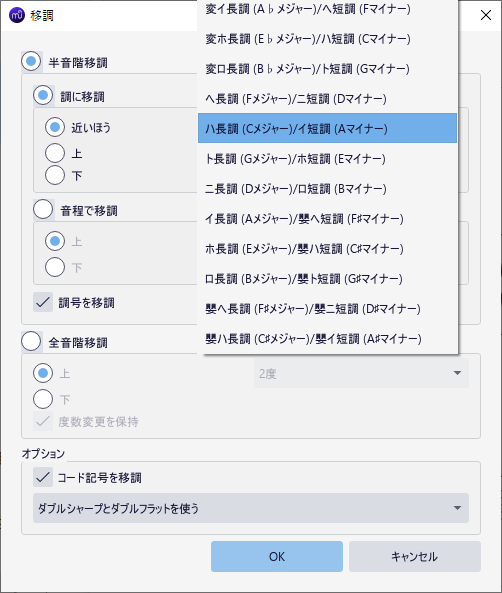
楽器変更
移調と似ていますが楽器変更です。
移調と違うのは以下の2つです。
- 複数パートの楽譜がある場合は1つだけ変更可能
- 再生の音が変わる
「通常モード」において
楽譜を右クリック⇒譜表/パートのプロパティ
を選びます。
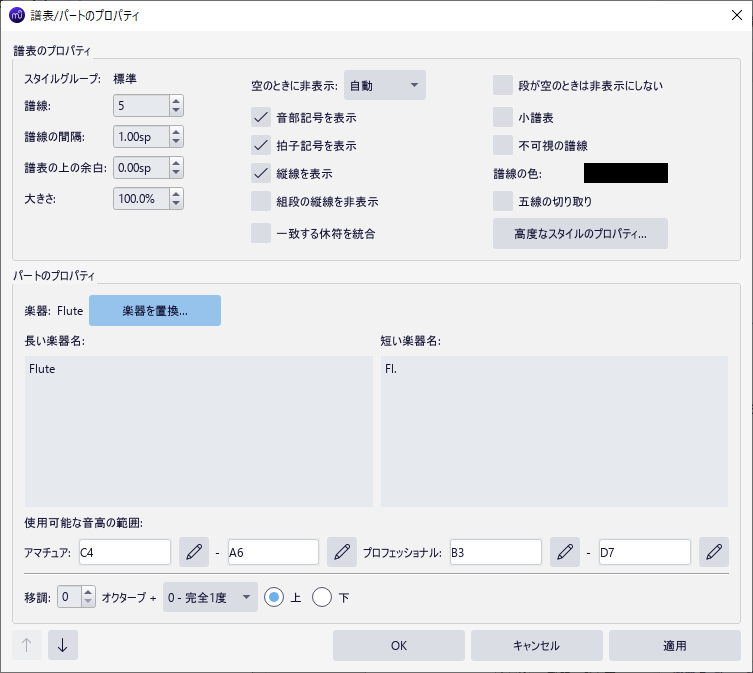
ここで「楽器の置換」をクリックして、楽器を変更してください。
楽器名変更
「通常モード」で
楽譜を右クリック⇒譜表/パートのプロパティ
を選びます。
「長い楽器名」「短い楽器名」を好きなように変更してください。
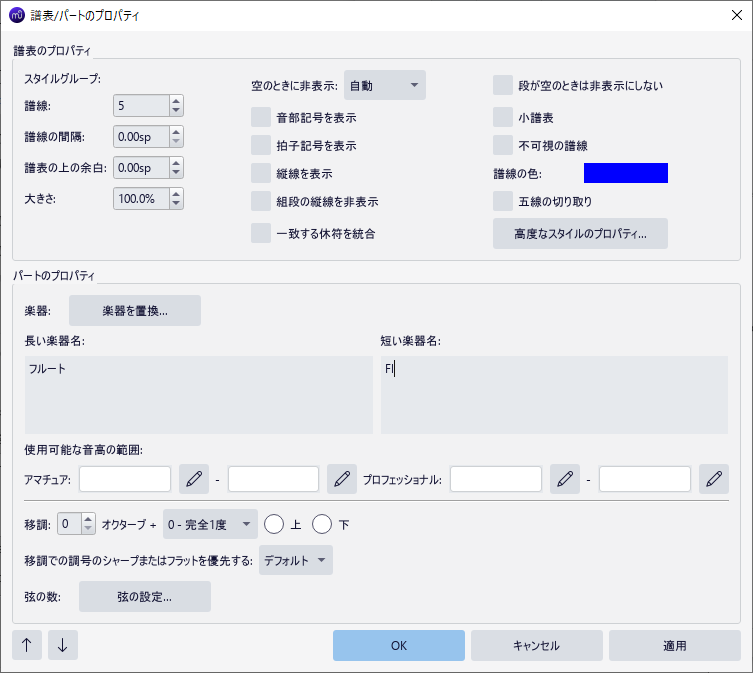
コピペ
「通常モード」で、選んでCtl-cでコピーし
貼りたいところにCtl-pで貼り付けてください。
「音符入力モード」ではできません。
他のページでも書きましたが「通常モード」で実行してください。
図は1小節目をCtl-cでコピーしたところです。
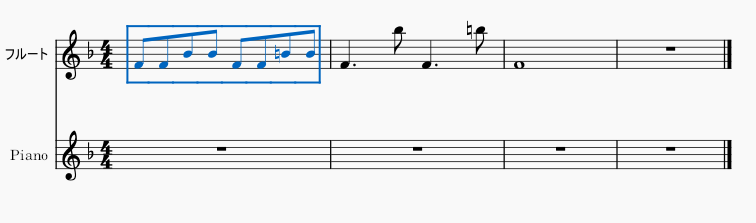
pdf出力
「通常モード」で
ファイル⇒エクスポート
を選びます。
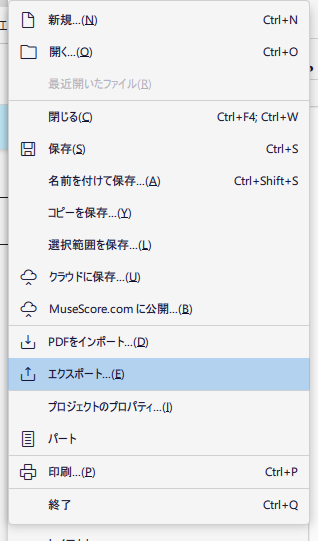
「フォーマット」を「PDFファイル」を選び「エクスポート」を押下
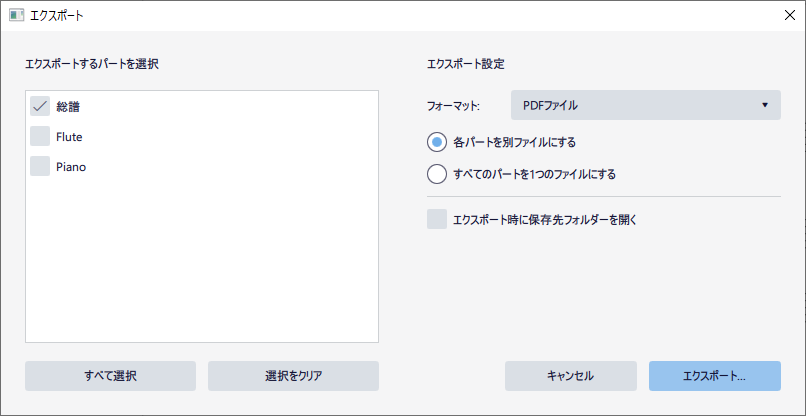
wav出力
「通常モード」で
ファイル⇒エクスポート
を選びます。
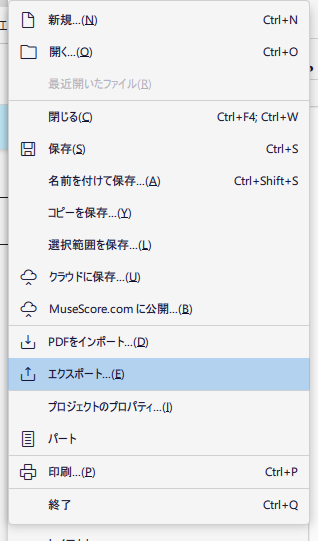
「フォーマット」を「WAV音声」を選び「エクスポート」を押下
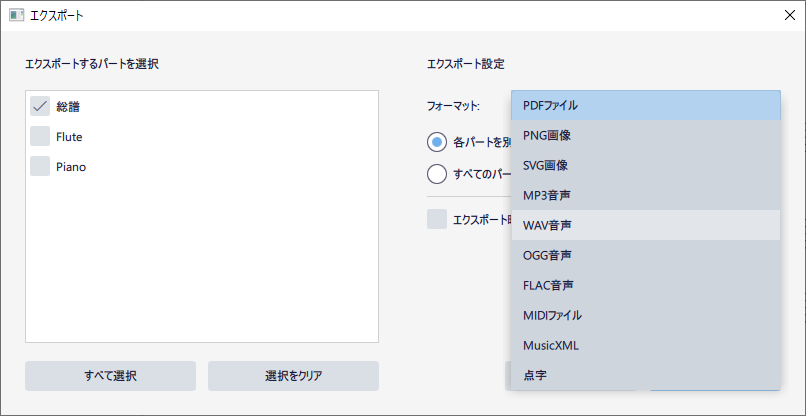
和音を入力
一つ音を入力した後にShiftを押しながら入力。
以下のような和音であれば、
bの後ににShift-d, Shift-f, Shift-aです。
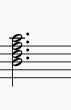
コードネーム入力
「通常モード」で音を選んで、Ctrl-kを入力してコード名を入力します。
コード名表示、いろいろな方言に大体対応しています。
- △をいれるには^
- ディミニッシュの゜はo(小文字のオー)
- ハーフディミニッシュのøはゼロを入力
以下のようなジャズ風の表示にするには、
フォーマット→スタイル→コード記号
でスタイルをジャズにします。
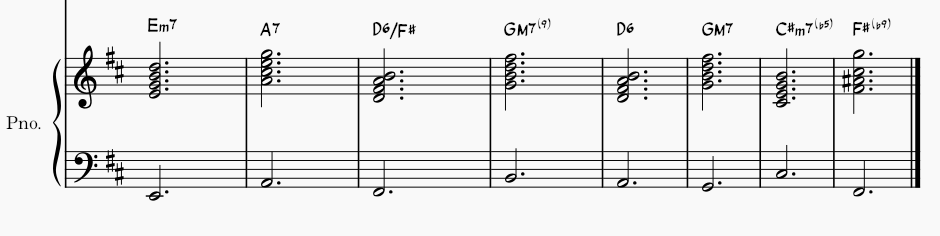
歌詞、メモ
歌詞をいれるときは、通常モードで音符を選んでCtrl-l(エル)です。
もっぱらメモを入力するときに使っています。
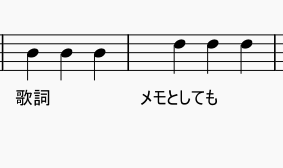
小節の幅を調節する
「通常モード」で小節を選択して、「{」「}」で幅を調節します。
{ で小さくして、} で大きくします。
小節削除
「通常モード」で小節を選択して、Ctrl-delで小節を削除します。
まとめ
MuseScoreの「これどうやるの?」と思うようなTIPSをまとめました。
以下は、MuseScoreのまとめページとダイジェスト版です。












コメント